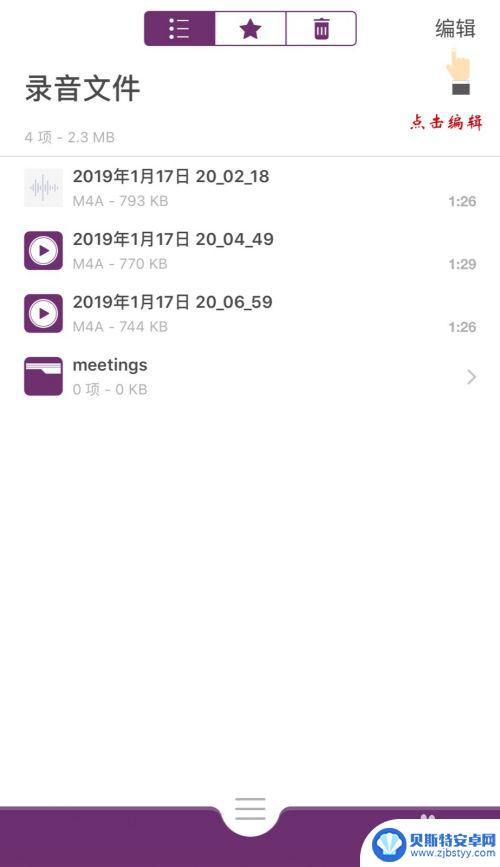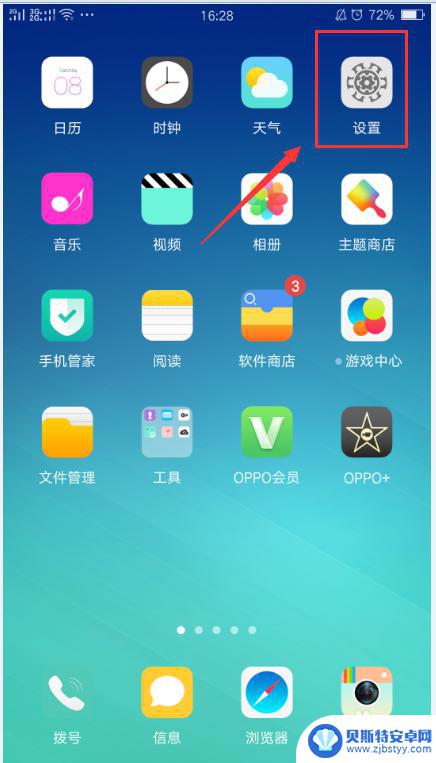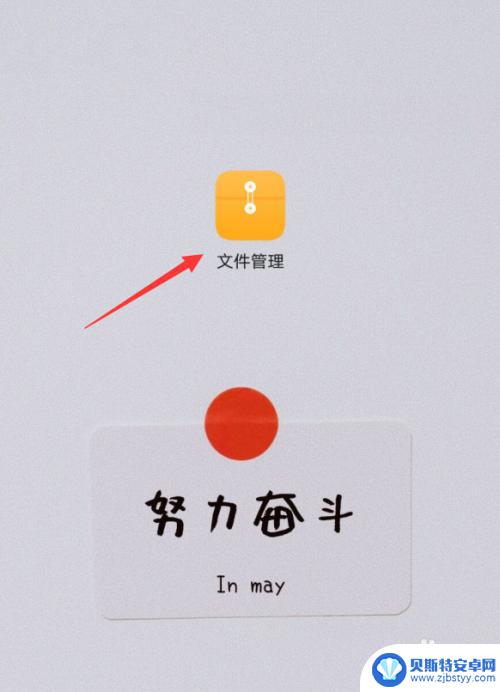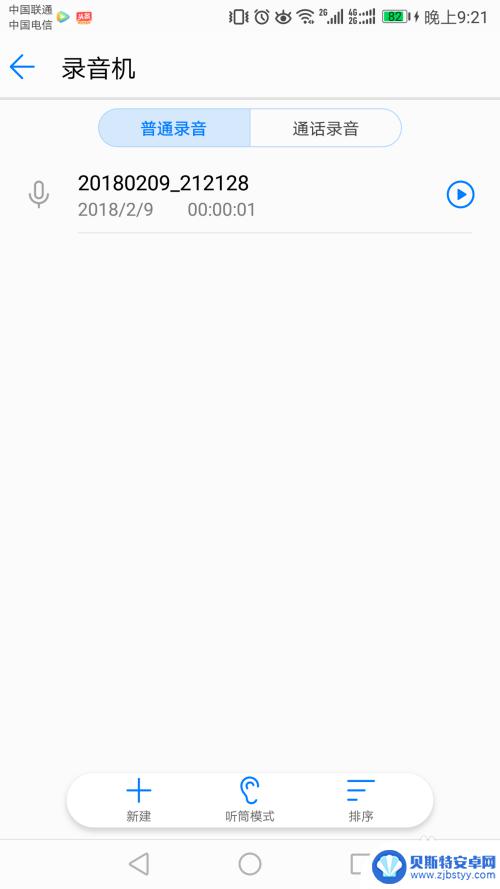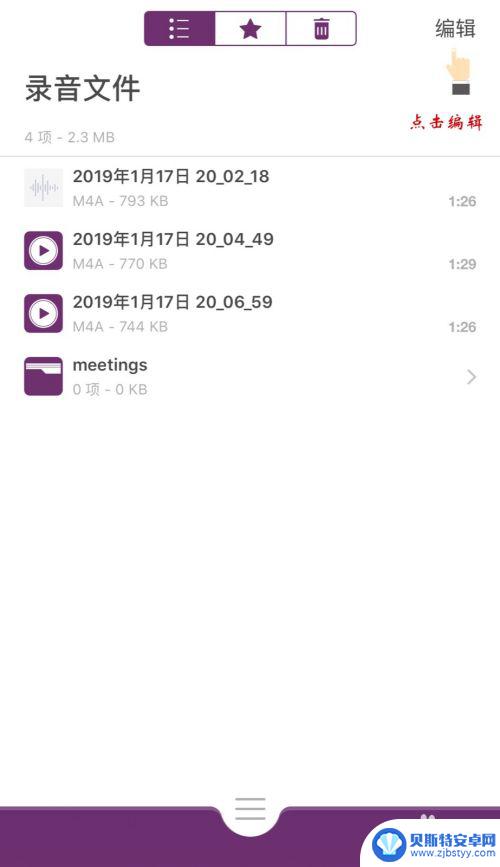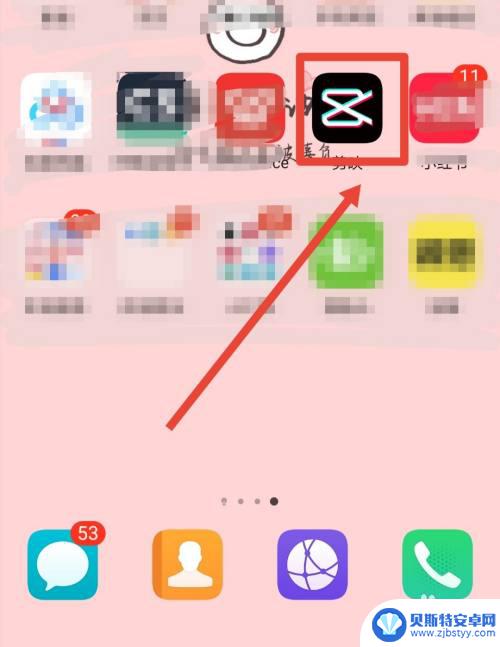怎么把苹果手机的录音导出 如何将iPhone录音文件导入到电脑
iPhone手机的录音功能十分便捷,但许多用户可能会遇到如何将录音文件导出到电脑的问题,苹果手机的录音文件通常保存在语音备忘录中,用户可以通过iCloud或iTunes进行导出。还可以通过第三方应用或者电脑连接线将录音文件传输到电脑中,实现跨设备的数据共享与管理。通过这些方法,用户可以轻松地将iPhone手机中的录音文件导入到电脑中进行保存或编辑。
如何将iPhone录音文件导入到电脑
具体步骤:
1.解锁苹果手机进入系统后,点击手机的语音备忘录的应用进入。
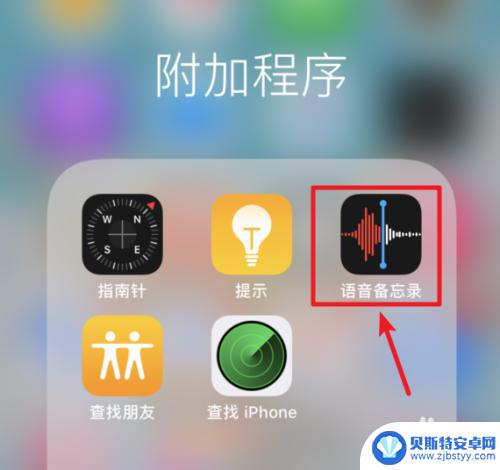
2.进入后,点击需要导入到电脑的录音。然后选择下方三个点的图标。
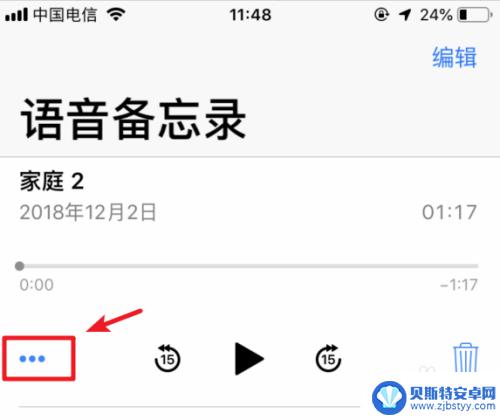
3.点击后,在下方的窗口中,选择共享的选项。
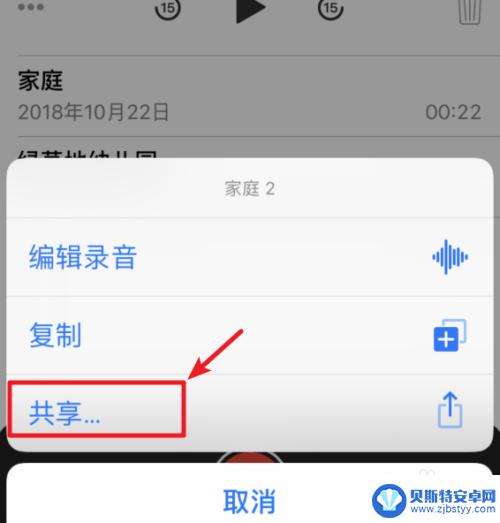
4.点击后,在弹出的窗口内,选择QQ的图标进入。
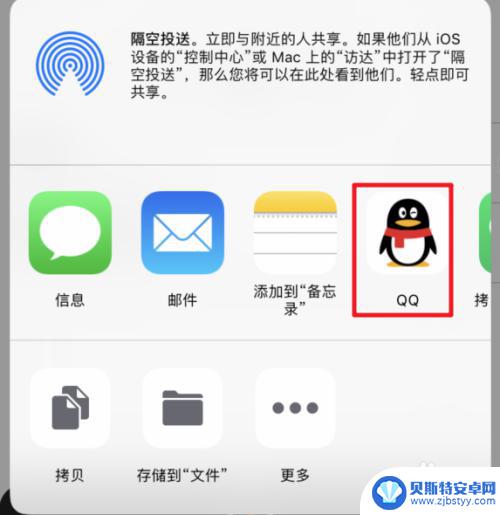
5.点击后,在发送界面,选择发送给好友的选项。
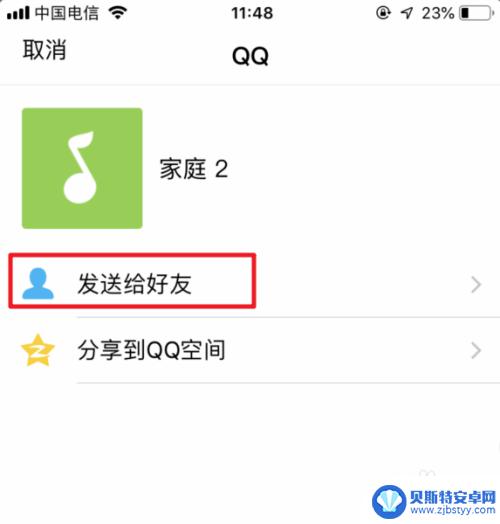
6.电脑登录QQ应用后,在发送好友选择内,选择我的电脑。
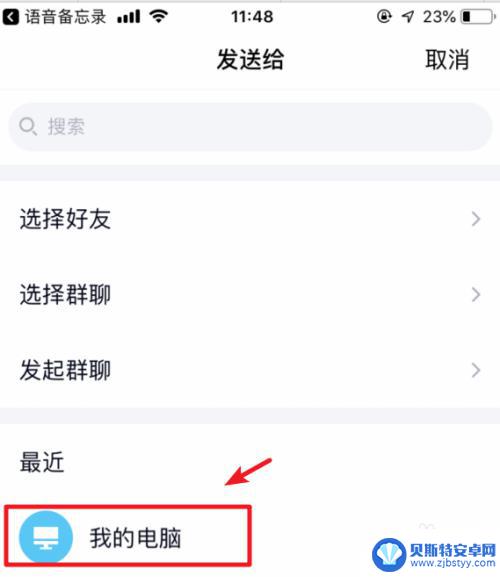
7.点击后,在发送界面,点击下方的发送的选项。
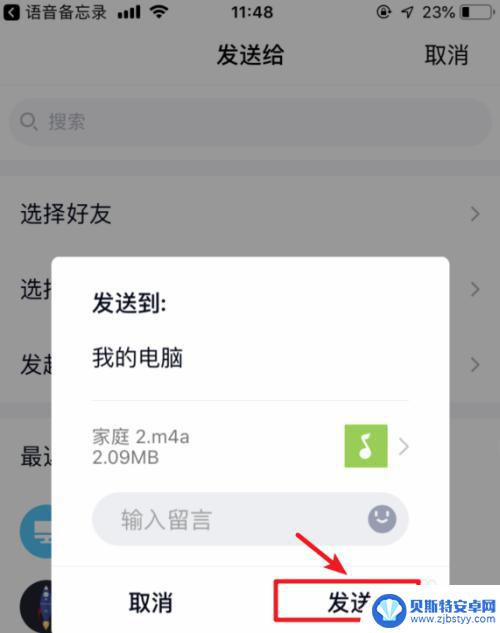
8.发送后,在电脑端的QQ即可接收到录音文件。也可以选择另存为,将录音文件另存到电脑其他位置。
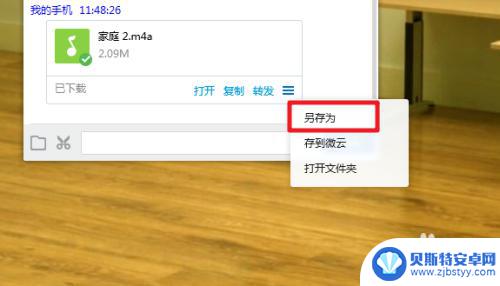
以上就是如何将苹果手机的录音导出的全部内容,如果您遇到这种情况,不妨尝试以上方法解决,希望对大家有所帮助。
相关教程
-
苹果手机的录音文件怎么导出来 iPhone录音文件导出教程
苹果手机自带的录音功能十分方便实用,但很多用户可能不清楚如何将录音文件导出到其他设备或平台,在iPhone上导出录音文件其实并不复杂,只需通过一些简单的操作即可完成。本教程将详...
-
oppo怎么导出通讯录 oppo手机如何导入电脑通讯录
在日常生活中,我们经常会需要将手机上的通讯录导出或导入到电脑中进行备份或管理,对于使用oppo手机的用户来说,如何导出oppo手机上的通讯录或将电脑中的通讯录导入到oppo手机...
-
安卓手机电话录音文件怎么导出 华为手机录音文件存储在哪个目录
在日常生活中,我们经常会使用手机进行电话通话或录音,很多时候我们可能会遇到需要导出手机中的录音文件的情况。尤其是在安卓手机中,如何轻松地导出录音文件成为了许多用户关注的问题之一...
-
手机里的录音怎么导出来 手机录音怎么同步到电脑
现代手机功能强大,不仅可以拍照、录视频,还可以录音,有时我们需要将手机里的录音导出到电脑进行后续编辑或备份,这时就需要了解手机录音怎么同步到电脑的方法。通过简单的操作,我们可以...
-
苹果手机音频怎么保存到相册里 iPhone录音文件导出到U盘
苹果手机自带的录音功能非常方便,用户可以随时记录重要的电话、会议或者个人想法,很多用户在录制完音频后却不知道如何保存到相册里或者导出到U盘。实际上保存到相册里非常简单,只需要在...
-
手机怎么把录音导入视频 手机录音怎么和视频合并
随着手机的发展,录音和视频的功能越来越强大,让我们可以记录生活中的每一个精彩瞬间,有时候我们可能会遇到一些问题,比如想把录音和视频合并在一起,或者想将录音导入到视频中。该如何实...
-
如何用超轻粘土自制手机 粘土模型制作小手机
随着科技的不断发展,手机已经成为我们生活中不可或缺的一部分,而在如今DIY风盛行的时代,自制手机也成为了一种新的趋势。超轻粘土作为一种优质的手工艺材料,其柔软性和可塑性十分出色...
-
手机如何设置wi-fi密码 手机连接wifi后如何更改路由器密码
在现代社会中手机已经成为人们生活中不可或缺的一部分,随着科技的不断进步,手机的功能也越来越强大,其中连接Wi-Fi网络已经成为手机使用的基本需求之一。为了保护个人信息的安全,设...
-
荣耀手机如何提交bug 荣耀手机错误报告提交指南
荣耀手机作为一款备受用户喜爱的智能手机,其稳定性和性能一直备受关注,即使是最优秀的产品也难免存在一些小问题。为了让用户能够更好的使用荣耀手机,荣耀官方提供了错误报告提交的指南,...
-
手机语音怎么设置为英文 华为手机怎么切换成英文
在日常生活中,我们经常会使用手机语音助手来进行各种操作,有时候我们希望将手机语音设置为英文,或者将华为手机切换成英文界面。这样可以帮助我们更好地理解和使用手机功能,提高我们的使...